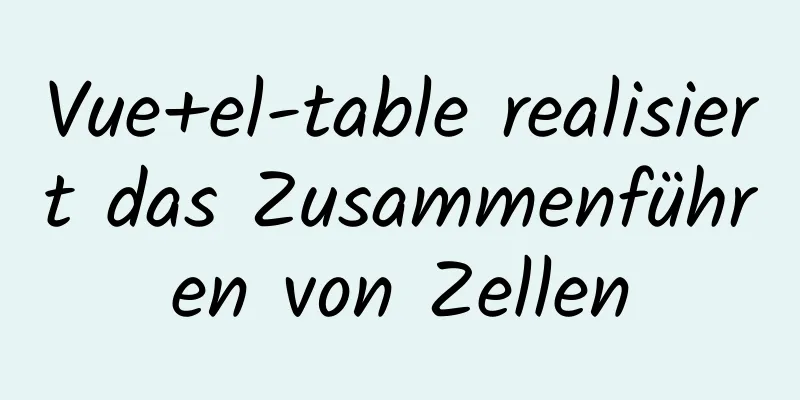Schritte zum Reparieren einer Beschädigung der Datei grub.cfg im Linux-System

1. Einführung in die grub.cfg-Datei1. Speicherort der Datei grub.cfg/boot/grub2/grub.cfg [root@node1 grub2]# ls Gerät.map Schriftarten grub.cfg grubenv i386-pc [root@node1 grub2]# pwd /boot/grub2 [root@node1 grub2]# 2. Funktion der grub.cfg-Dateigrub ist ein Programm, das das Betriebssystem bootet. Es bootet den Kernel entsprechend seiner eigenen Konfigurationsdatei. Nachdem der Kernel in den Speicher geladen wurde, Der Kernel findet den Treiber, der dem von der Root-Partition verwendeten Dateisystem entspricht, gemäß der Konfiguration in der Grub-Konfigurationsdatei und mountet die Root-Partition über den Treiber, der dem Dateisystem der Root-Partition entspricht, wodurch der Zweck des Startens des Betriebssystems erreicht wird. 3. Einführung in den Systemstartprozess1. MBR in den Speicher laden, MBR = 512 Bytes = Bootprogramm (446 Bytes) + 64 Bytes (Partitionstabelle) + 2 Bytes 2. Das BIOS lädt das Grub-Bootprogramm und die Systemsteuerung wird an das Bootprogramm übergeben. 3. Das Bootprogramm lädt die Konfigurationsdatei /boot/grub2/grub.cfg, teilt der Partition mit, wo sich das /boot-Verzeichnis und die Kerneldatei befinden, lädt den Kernel und initramfs und legt sie im Speicher ab. initramfs enthält die Kernelmodule und Initialisierungsskripte, die zum Booten der Hardware erforderlich sind. 4. Der Kernel initialisiert sich selbst. Er findet die Treiber für die gesamte Hardware in initramfs und initialisiert die Hardware. 5./sbin/init in initramfs wird als Prozess mit PID 1 gestartet und mit systemd verknüpft. 6. Der Kernel wechselt vom Initramfs- zum echten Root-Zugriff. 7. Starten Sie das erste Programm systemd 2. Die Datei grub.cfg ist beschädigt, und das System bootet und startet die Schnittstelle
3. Reparaturschritte1. Geben Sie die Partition an, in der sich das Verzeichnis /boot befindet
2. Laden Sie die Kernel-Datei und mounten Sie die Root-Partition im schreibgeschützten Modus
3. Initramfs-Datei angeben
4. Starten
5. Rufen Sie das System auf und generieren Sie die Datei grub.cfg neu
Hinweis: Geben Sie beim Mounten der Root-Partition die Informationen entsprechend der tatsächlichen Situation ein. Wenn das System standardmäßig installiert ist und die Systemfestplatte im NVMe-Format vorliegt, lautet die Root-Partition im Allgemeinen /dev/nvme0n1p3. Die Systemfestplatte ist eine SATA-Festplatte und die Root-Partition ist im Allgemeinen /dev/mapper/rhel-root oder eine angepasste Systempartition, wenn Sie das System selbst installieren. Damit ist der Artikel zum Reparieren einer beschädigten grub.cfg-Datei in Linux abgeschlossen. Weitere Informationen zum Reparieren einer beschädigten grub.cfg-Datei in Linux finden Sie in früheren Artikeln auf 123WORDPRESS.COM oder in den folgenden verwandten Artikeln. Wir hoffen, dass Sie 123WORDPRESS.COM auch in Zukunft unterstützen werden! Das könnte Sie auch interessieren:
|
<<: So erzielen Sie mit CSS einen Daten-Hotspot-Effekt
>>: 37 Tipps für ein gutes User Interface Design (mit Bildern)
Artikel empfehlen
Zwei Möglichkeiten zum Verwalten von Volumes in Docker
Im vorherigen Artikel habe ich die Grundkenntniss...
Zusammenfassung der Wissenspunkte zum Abdecken von Indizes in MySQL
Wenn ein Index die Werte aller abzufragenden Feld...
Natives JS zum Erzielen eines Schiebeknopfeffekts
Der spezifische Code des mit Js erstellten Schieb...
Analyse von 2 Implementierungsmethoden zum Konfigurieren der JNID-Datenquelle in Tomcatc3p0
Verwenden von c3p0 Importieren Sie das c3p0jar-Pa...
Die Fallstricke und Lösungen, die durch den Standardwert von sql_mode in MySQL 5.7 verursacht werden
Während der normalen Projektentwicklung, wenn die...
Dieser Artikel fasst die Implementierungsmethoden von 6 Lastausgleichstechnologien zusammen (Zusammenfassung).
Lastenausgleich ist ein häufig verwendetes Mittel...
Der Prozess des SSH-Dienstes basierend auf der Schlüsselauthentifizierung im Linux-System
Wie wir alle wissen, ist SSH derzeit das zuverläs...
Three.js-Beispielcode zur Implementierung des Tautropfen-Animationseffekts
Vorwort Hallo zusammen, hier ist der CSS-Assisten...
Diskussion über die Möglichkeit zum Öffnen von Website-Hyperlinks
Ein neues Fenster wird geöffnet. Vorteile: Wenn d...
Zusammenfassung der gemeinsamen Updatemethode für MySQL-Updates mehrerer Tabellen
Als Nächstes werde ich zwei Tabellen erstellen un...
So zeigen Sie die Ausführungszeit von SQL-Anweisungen in MySQL an
Inhaltsverzeichnis 1. Erste SQL-Vorbereitung 2. M...
Detaillierte Erklärung der Sperrstruktur in MySQL
Mysql unterstützt 3 Arten von Sperrstrukturen Spe...
Lösung für die Docker-Befehlsausnahme „Zugriff verweigert“
Installieren Sie Docker im Linux-System neu und g...
JavaScript implementiert den Farbänderungseffekt durch Klicken mit neun Rastern
In diesem Artikel wird der spezifische JavaScript...
So stellen Sie eine Nextcloud-Netzwerkfestplatte mit Docker bereit
NextCloud Sie können beliebige Dateien oder Ordne...